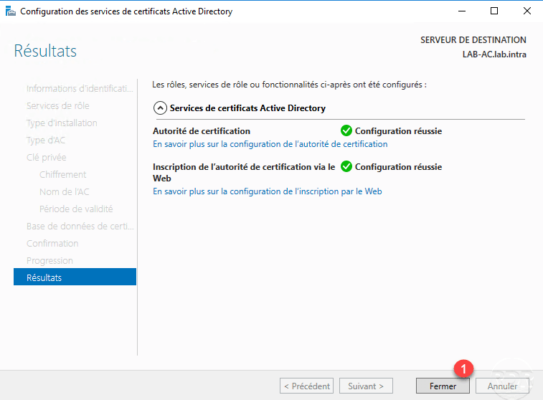Configurando a Autoridade de Certificação
Agora que a função AD CS está instalada no servidor, configuraremos o serviço para ser uma autoridade de certificação corporativa.
No Gerenciador do Servidor, clique no ícone de notificação e em Configurar Serviços de Certificados do Active Directory 1 para abrir o assistente de configuração.
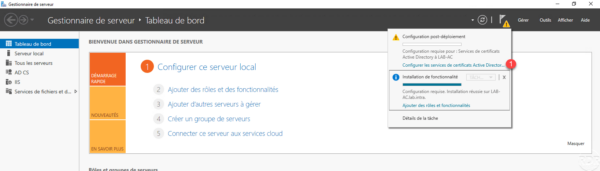
Indique a conta de usuário 1 para a configuração e clique em Próximo 2.
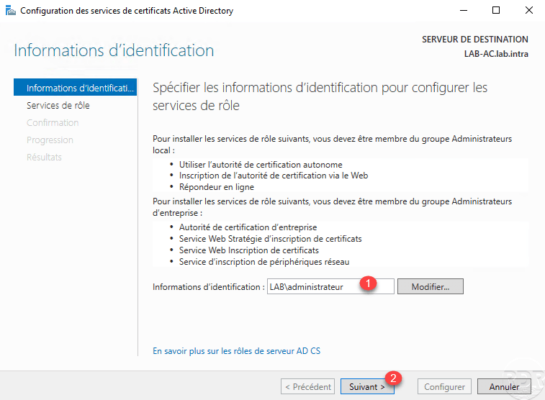
Para configurar uma CA corporativa vinculada ao Active Directory, a conta deve ser membro do grupo Administradores Corporativos.
Verifique os dois serviços 1 que foram instalados e clique em Próximo 2.
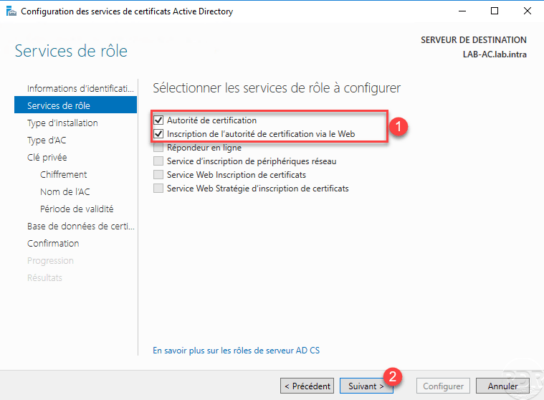
Escolha o tipo de Autoridade de Certificação Corporativa 1 e clique em Próximo 2.
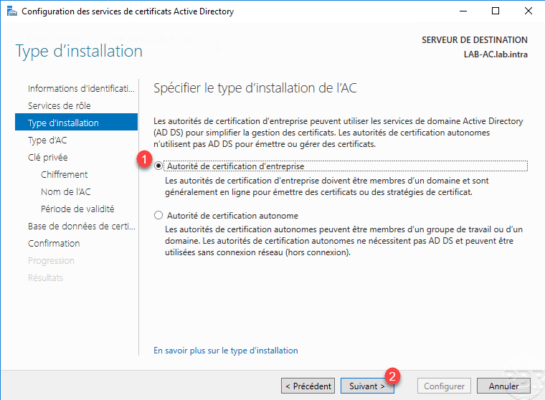
Ao contrário de uma autoridade de certificação autônoma que pode estar off-line, o servidor da autoridade de certificação corporativa deve permanecer ligado.
Choisir l’option Autorité de certification racine 1 et cliquer sur Suivant 2.
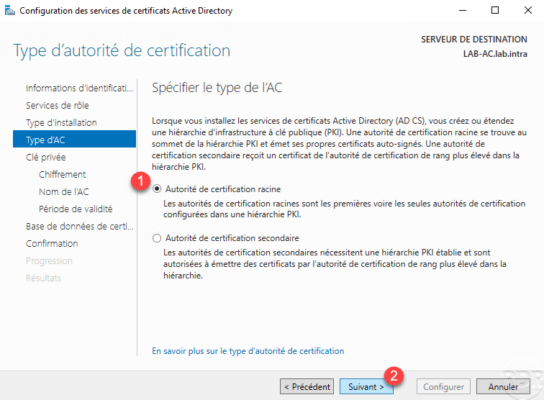
Se você tiver uma autoridade de certificação autônoma e quiser configurar uma hierarquia de PKI, deverá escolher a opção Autoridade de certificação secundária. Após a configuração, você será solicitado a construir usando autoridade root.
Selecione Criar chave privada 1 e clique em Próximo 2.
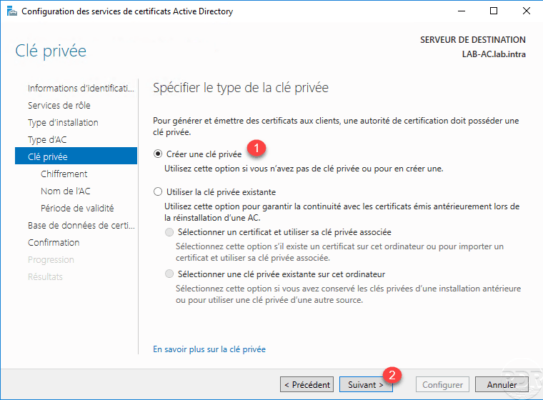
Configure a criptografia da chave 1 e clique em Próximo 2.
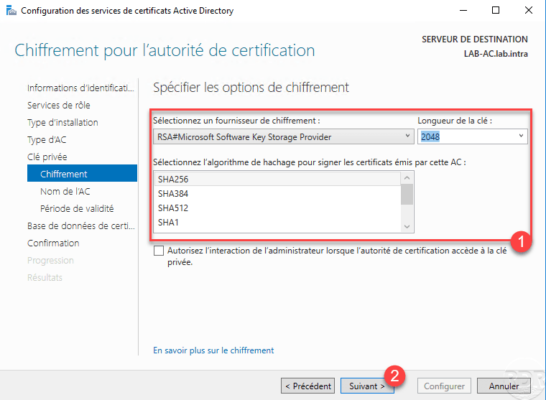
Configure o período de validade 1 e clique em Próximo 2.
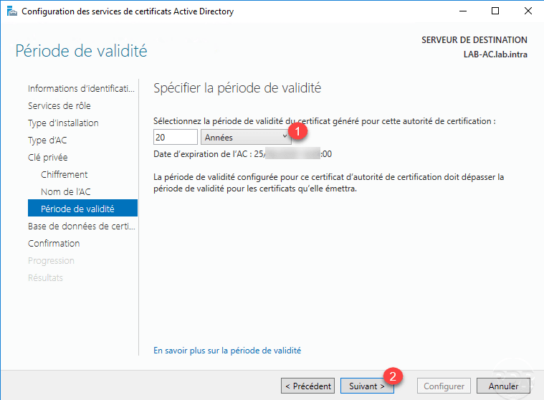
Se necessário, modifique a localização dos bancos de dados e clique em Próximo 1.

Valide as informações e clique em Configurar 1.
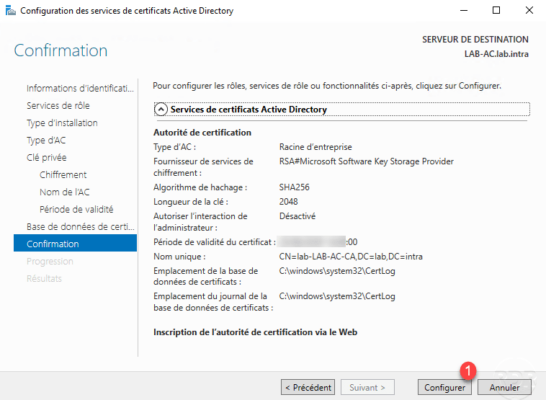
Assim que a configuração for concluída, clique em Fechar 1 para sair do assistente.